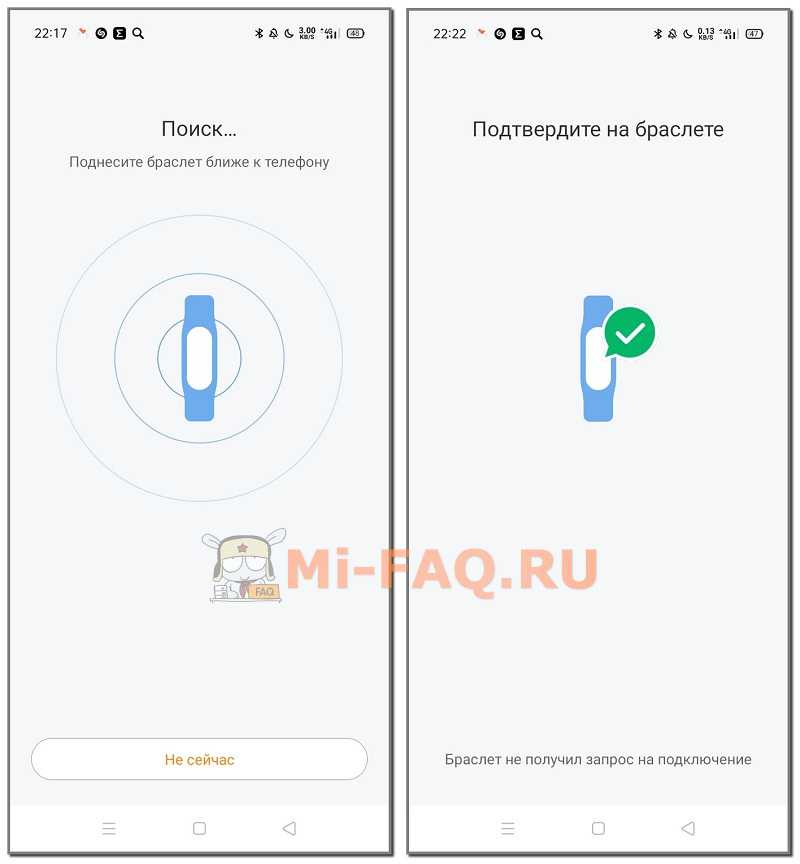Как подключить mi band 2 к iphone 6: Как подключить Xiaomi Mi Band 2 к iPhone (инструкция)
Как подключить Xiaomi Mi Band 2 к iPhone (инструкция)
Компания Xiaomi постоянно радует приверженцев активного образа жизни разработками разнообразных спортивных гаджетов. Xiaome Mi Band 2 – фитнес-браслет, умеющий подсчитывать количество пройденных шагов, измерять пульс, частоту сердцебиения. Но это далеко не все функции данного гаджета, который существенно облегчает жизнь своего владельца. Далее подробно расскажем о том, как подключить Mi Band 2 к iPhone.
Навигация
Установка Mi Fit
Mi Fit — это официальная программа, которая осуществляет работу с браслетом. Происходит процесс синхронизации с гаджетом, и приложение отображает все его данные. Возможно, настроить функционирование браслета с помощью программы на своё усмотрение. Скачать и установить его можно двумя путями.
- QR штрих-код.
- Магазин приложений App Store.
Картинка кода находится в инструкции к устройству. Считать код можно с помощью специальной программы. Её можно найти и установить на телефон, скачав из магазина приложений. Такая опция считывания кода присутствует в IPhone 10 iOS 11.
Такая опция считывания кода присутствует в IPhone 10 iOS 11.
QR код содержит ссылку на приложение Mi Fit. Его нужно скачать и установить на свой телефон.
Если использовать магазин приложений порядок действий будет следующим.
- Открыть «App Store».
- Написать Mi Fit или Mi Band.
- Открыть, нажав на значок с надписью Mi Fit.
- Скачать.
- Нажать «Open» (Открыть).
После установки Mi Fit на телефон нужно будет открыть его и пошагово выполнить действия, описанные ниже.
Регистрация аккаунта
После открытия приложение запрашивает разрешение на отправку уведомлений «Разрешить», «Agree» (Согласен) и «Sign in» (Войти).
Если аккаунт уже создан
Если регистрация уже есть, нужно заполнить соответствующие поля и войти в приложение.
- «Email/Phone» — ввести адрес электронной почты или номер телефона.
- «Password» – написать свой пароль.
- «Sign in» — войти.

Если аккаунт отсутствует
- «Create MI Account». Поле находится в нижней части страницы.
- Выбрать страну и код.
- Ввести номер мобильного телефона с кодом оператора. Международный код страны вводить не требуется.
- В поле «PW» ввести свой личный пароль. Он должен содержать от 8 до 16 символов, состоять из буквы латинского алфавита и цифр.
- «Create Account».
- «Enter verification code».В пустое поле следует ввести капчу – символы с картинки. Она располагается напротив данной строки. Символы могут включать буквы и цифры, как в верхнем регистре так и в нижнем. Нужно быть внимательным и с точностью отобразить все символы.
- «Ok»
- В поле «Enter verification code» ввести четырехзначный код, удалив перед этим надпись. Он придет в sms, где будет подтверждение MI Account.
- «Next».
- «Sign in».
 Вход в приложение.
Вход в приложение.
Следующим действием будет ввод личных данных.
- Имя. «Nickname».
- Пол.
- Дата рождения (год и месяц).
- Рост.
- Вес.
Важно! Все личные данные, описанные выше, должны быть правдивыми.
Опираясь на них, приложение проводит анализ данных считываемых с браслета (подсчитывает потраченные калории, отслеживает сердцебиение, пульс и т.д.).
Затем, после введения личных параметров, надо будет выбрать ежедневное количество шагов. По умолчанию установлено количество, рекомендуемое самой программой. Но также предлагаются и другие варианты, из которых можно выбрать любой параметр по желанию.
Далее следует включить разрешение на все категории программы «Здоровья», установленной по умолчанию в IPhone.
Включение Bluetooth
Обязательным действием будет активирование блютуза на телефоне. С его помощью фитнес-браслет вначале сопрягается, а затем синхронизируется с IPhone.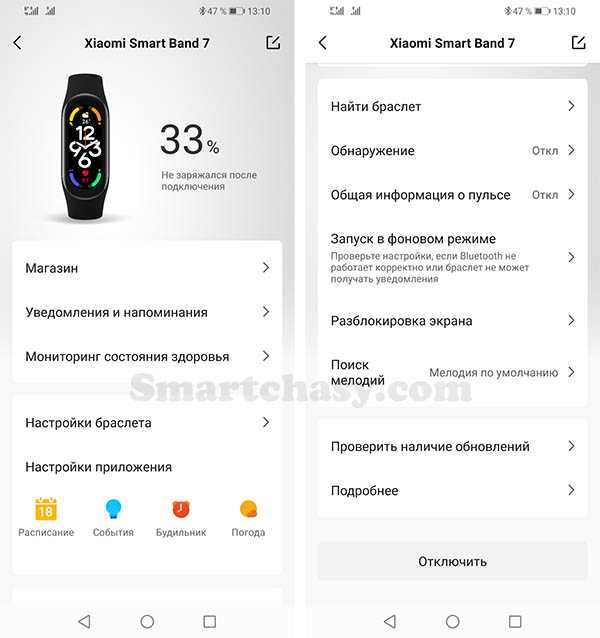 Приложение собирает и анализирует все данные устройства. Можно активировать блютуз самостоятельно или приложение предложит включить его по ходу подключения.
Приложение собирает и анализирует все данные устройства. Можно активировать блютуз самостоятельно или приложение предложит включить его по ходу подключения.
Синхронизация телефона с Mi Band 2
Как только количество шагов будет установлено, программой будет предложено выбрать устройство, с которым ей надо будет работать:
- браслет;
- весы;
- Smart Shoes.
Нужно будет выбрать Mi Band и начнется процесс синхронизации с телефоном. Для этого фитнес-браслет следует держать рядом с IPhone. После обнаружения телефоном устройства браслет издаст характерный вибро-сигнал. Надо нажать на кнопку управления браслетом. Как только процесс синхронизации Mi Band с IPhone будет окончен, можно будет настроить его на своё усмотрение.
Что делать если Xiaomi Mi Band 2 не подключается к iPhone
Иногда может возникнуть проблемы, когда IPhone не может увидеть фитнес-браслет. Сложности при подключении могут возникнуть как с более ранними моделями телефонов ( начиная с IPhone 4s), так и с моделями вышедшими позже (IPhone 6, 7, 8, X, SE).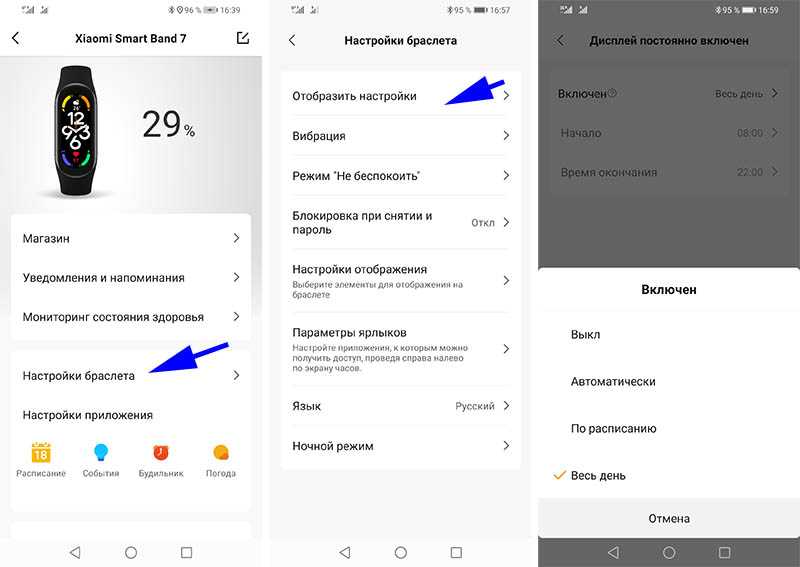 Существует несколько вариантов, как разрешить проблему соединения браслета с телефоном.
Существует несколько вариантов, как разрешить проблему соединения браслета с телефоном.
Способ 1: перезапуск Bluetooth
- Выключить функцию блютуз.
- Заново зайти в Mi Fit. Разрешить приложению запрос на подключение.
- Включить блютуз на телефоне.
- Произойдёт новая синхронизация с Ми бэндом.
Также браслет может быть подключен по блютуз к другому телефону. Надо убедиться, что рядом больше нет никаких устройств, к которым мог подключиться Ми бенд. Если все же таковое устройство есть, следует на нём отключить блютуз.
Способ 2: перезагрузка смартфона
Часто бывает так, что после подключения телефона к приложению ему требуется некоторое время на связку, но чтобы не ждать можно попробовать этот вариант.
Способ 3: отвязка браслета
- В Mi Fit зайти профиль своей учётной записи.
- Запустить «Mi Band 2».
- Отвязать браслет от телефона.
- Затем заново «Добавить устройство» «Браслет» «Принять».
- Телефон сопряжёт браслет.

Способ 4: неоригинальный браслет
Если подключение не хочет происходить, возможно стоит проверить фитнес-браслет на подлинность. Приложение Mi Fit с подделкой работать не будет.
Способ 5: зарядка трекера
Попробуйте зарядить браслет перед первоначальным подключением. Производитель упаковывает устройство полностью разряженным.
Видео-инструкция
FAQ
Не могу создать аккаунт в Mi Fit
Mi band 2 не может подключиться к телефону по блютуз, что делать?
Фитнес-браслет не работает после обновления, что делать?
Перестали приходить уведомления
Часто сложности возникают, в том случае, когда версия Mi Fit устарела. Для этого в магазине приложений нужно обновить программу.
В Mi Band 2 производитель включил много полезных и разнообразных функций, что позволяет использовать его широкому кругу потребителей. С помощью удобного приложения Mi Fit можно быстро подключить к Айфону свой фитнес браслет, используя как ранние версии телефонов (начиная с IPhone 4s), так и новые, вышедшие намного позже.
С помощью удобного приложения Mi Fit можно быстро подключить к Айфону свой фитнес браслет, используя как ранние версии телефонов (начиная с IPhone 4s), так и новые, вышедшие намного позже.
Как подключить Mi Band 3/4/5/6 к iPhone, действия если не подключается
Можно ли подключить Ми Бэнд к Айфону? Да, без проблем. Хотя эти популярные фитнес-браслеты от Сяоми традиционно используются в паре с телефонами этого же производителя или многих других, которые выпускают устройства под управлением Андроид, «яблочные» владельцы так же могут пользоваться богатым функционалом недорогих китайских браслетов.
2
5.58%
3
25.04%
4
26.92%
5
18.84%
6
23.63%
Проголосовало: 5951
Несмотря на поколение, процедура синхронизации и необходимый софт одинаковы. Поэтому данная инструкция является универсальной и поможет подключить Mi Band 2, 3, 4, 5, 6 к iPhone, все настроить и наслаждаться работой.
Навигация по странице
- Что нужно для сопряжения Xiaomi Mi Band и iPhone
- Шаг 1 – Регистрация/авторизация в Mi Fit
- Шаг 2 – Процедура синхронизации Mi Band с iPhone
- Управление в Mi Fit
- Почему Xiaomi Mi Band не подключается к iPhone
- Коротко о главном
Что нужно для сопряжения Xiaomi Mi Band и iPhone
Понадобится фирменное приложение под названием Mi Fit. Актуальную версию можно скачать бесплатно с магазина App Store. Или же, если вам удобно, найдите специальный QR-код в инструкции к браслету, отсканируйте и автоматически попадете на страницу программы в App Store.
Актуальную версию можно скачать бесплатно с магазина App Store. Или же, если вам удобно, найдите специальный QR-код в инструкции к браслету, отсканируйте и автоматически попадете на страницу программы в App Store.
Обратите внимание на совместимость! Последние поколения Mi Band подключаются к Айфон с iOS версии 10.0 и выше.
Существуют и альтернативные утилиты, которые можно использовать для синхронизации и настройки. Среди таких лучшими по оценкам и отзывам пользователей считаются:
- Mi Band Master
- Tools & Mi Band
Мы на нашем примере расскажем, как подключить устройство через Mi Fit.
Шаг 1 – Регистрация/авторизация в Mi Fit
Здесь действия пользователей могут немного различаться в зависимости от ситуации. Если аккаунт в приложении уже есть, то просто авторизуйтесь, заполнив поле «Адрес электронной почты» и «Пароль», и нажмите кнопку «Войти».
Если аккаунта еще нет, то пройдите стандартную регистрацию.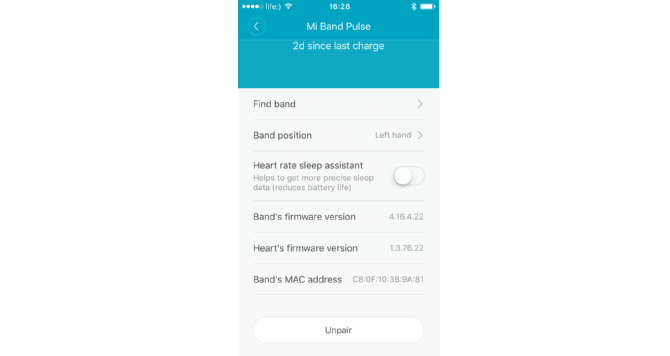 Для этого:
Для этого:
- Нажмите «Создать аккаунта». В появившемся окне выберите свою страну/регион, введите «Адрес электронной почты», придумайте «Пароль» длиной минимум 8 символов с цифрами и буквами, введите код подтверждения. Также согласитесь с «Политикой конфиденциальности» и «Присоединитесь к программе улучшения качества», отметив эти пункты. Нажмите «Регистрация».
- Через некоторое время на номер вашего телефона придет SMS, содержащее верификационный код для подтверждения регистрации.
- Запустите приложение и укажите личные данные – имя, дата рождения, пол, вес, рост. Также предоставьте доступ Mi Fit к программе здоровье. Задайте количество шагов, которые планируете совершать на протяжении дня. Основываясь на ваших персональных данных, система автоматически выставит цели по шагам, однако вы всегда можете задать цель вручную.
Шаг 2 – Процедура синхронизации Mi Band с iPhone
Для этого в Mi Fit нужно «Добавить новое устройство». Выберите пункт «Браслет» и сразу же начнется поиск.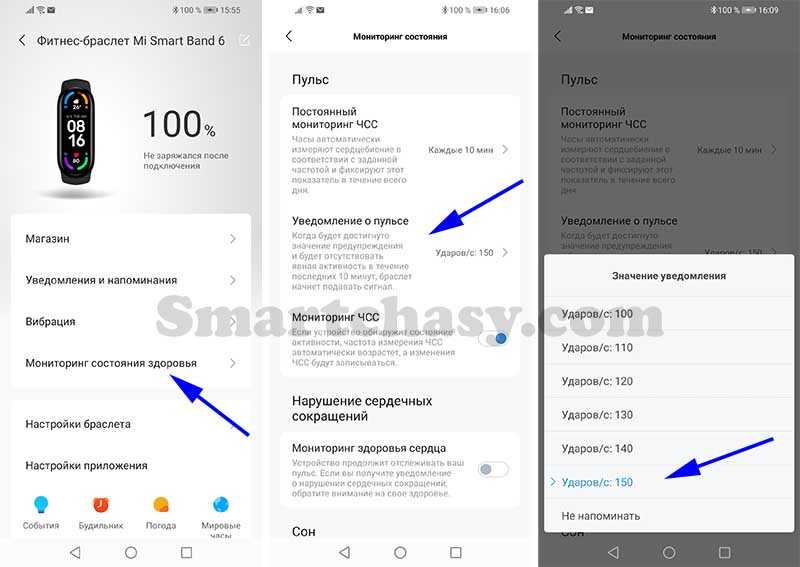
В это время рекомендуется поднести Ми Бэнд поближе к Айфону, о чем напомнит соответствующее уведомление в интерфейсе программы. Ожидайте до тех пор, пока браслет не издаст вибросигнал, а затем для подтверждения соединения нажмите кнопку управления.
Бывают случаи, когда на самом трекере не установлена последняя версия прошивки. Как правило, после успешной синхронизации процесс обновления программного обеспечения осуществляется автоматически. Пользователю не следует препятствовать этому. Процедура занимает совсем немного времени и необходима для правильной работы устройства.
Далее можно задать нужные настройки и отслеживать свои данные. Их перечень напрямую зависит от поколения фитнес-трекера. В последних моделях – Mi Band 4, 5, 6 число возможных настроек конечно же больше, чем в предыдущих версиях. Например, можете выбрать или создать свой циферблат, настроить погоду, показатель PAI, спланировать прогулки и поездки и прочее.
Напомним, чтобы ваш Ми Бэнд всегда был сопряжен с Айфон, обязательно нужна постоянная работа технологии Bluetooth на смартфоне.
Только в таком случае фитнес-браслет будет собирать различные данные (сделанные шаги, потраченные калории) и выводить информацию в интерфейс программы Mi Fit на iPhone.
Управление в Mi Fit
В приложении доступно 3 вкладки, с помощью которых можно управлять функционалом смарт-браслета:
- «Профиль» – здесь пользователь может задать основные персональные параметры. Например, имя, пол, вес, рост, и т.д.
- «Статус» – используется для просмотра различной информации. Можно отслеживать пульс, продолжительность сна, уровень стресса, и т.д. По каждому из доступных параметров есть своя статистика. Это очень удобно в плане отслеживания прогресса.
- «Уведомления» – установка оповещений из приложений, мобильного центра, данные о погоде, атмосферном уровне и т.д. Рекомендуется включить оповещения о бездействии, которые напомнят пользователю о необходимости движений, если тот длительное время находится в малоподвижном состоянии.
Почему Xiaomi Mi Band не подключается к iPhone
Часто у многих пользователей при подключении могут возникать небольшие проблемы. Ниже рассмотрим самые распространенные из них и расскажем, что делать для выхода из такой неприятной ситуации.
Ниже рассмотрим самые распространенные из них и расскажем, что делать для выхода из такой неприятной ситуации.
Pair device first. Если видите такую надпись во время первого подключения, не надо пугаться. Система сообщает пользователю, что необходимо «Сначала подключить устройство». Постарайтесь правильно выполнить процедуру сопряжения, как описано выше в соответствующем блоке. Если не помогает, то переходите по указанной ссылке на отдельную статью-инструкцию, посвященную решению этой проблемы.
iPhone не видит Mi Band в списке устройств Bluetooth. В данном случае рекомендуется сначала перезагрузить телефон. Если это не помогло, попробуйте провести повторную синхронизацию.
Для этого потребуется совершить следующие несложные действия:
- На Айфоне деактивируйте работу Bluetooth.
- Далее перезапустите утилиту Mi Fit – выйдите и повторно войдите в свой профиль.
- Снова активируйте Bluetooth, расположите устройства рядом друг с другом и проведите повторно шаги по синхронизации.

Проблемы с Mi Fit. Встречаются ситуации, когда виновником является само фирменное приложение от Xiaomi. Точнее, старая версия программного обеспечения. Перейдите в магазин App Store и проверьте, нет ли обновления для программы. Если доступна свежая версия, сначала обязательно обновитесь и только после этого продолжайте подключение.
Сбои в работе браслета после обновления. Если Айфон перестал видеть Ми Бэнд после обновления программного обеспечения на трекере или появились сбои в работе, то просто заново осуществите синхронизацию гаджетов.
Еще один вариант решения проблемы. Попробуйте сделать следующие действия:
- На Айфоне откройте «Настройки» и перейдите в раздел «Bluetooth».
- В блоке «Мои устройства» напротив названия своего фитнес-браслета нажмите на иконку с значком «i».
- В появившемся окне выберите «Забыть это устройство».
- Запустите программу Mi Fit, чтобы началась синхронизация устройств.
- Перейдите во вкладку «Профиль» и во всплывающем окне нажмите «Создать пару».

Коротко о главном
Вот так легко осуществить подключение браслета Mi Band 3, 4, 5, 6-го поколения к iPhone. Вам необходимо лишь скачать из App Store утилиту Mi Fit или любую альтернативную – Mi Band Master или Tools & Mi Band. Далее пройти обычную регистрацию, активировать беспроводное соединение Bluetooth на Айфоне и провести сопряжение.
Если вы сталкиваетесь с каким-то трудностями, спрашивайте в комментариях. Также делитесь своим опытом в комментариях с другими пользователями.
Как подключить Mi Band 7 к iPhone или телефону Android [Полное руководство]
Старший редактор
Содержание
Если вы считаете этот пост полезным, поделитесь им.
Mi Band 7 является преемником Mi Band 6 и, без сомнения, является одним из лучших и самых популярных смарт-браслетов. Это дешевый смарт-браслет с множеством интересных функций, которые ставят его на один уровень с более дорогими смарт-браслетами, такими как Garmin и Fitbit. Mi Band 7 выпускается в двух вариантах; базовый Mi Band 7 и более оснащенный Mi Band 7 Pro со встроенным GPS и большим дисплеем. Оба смарт-браслета будут работать с Android 6.0+ и iPhone с iOS 10.0 и выше. В этом руководстве я покажу вам, как подключить Mi Band 7 для работы с iPhone или телефоном Android.
Mi Band 7 выпускается в двух вариантах; базовый Mi Band 7 и более оснащенный Mi Band 7 Pro со встроенным GPS и большим дисплеем. Оба смарт-браслета будут работать с Android 6.0+ и iPhone с iOS 10.0 и выше. В этом руководстве я покажу вам, как подключить Mi Band 7 для работы с iPhone или телефоном Android.
Требуется приложение
Чтобы подключить Mi Band 7 к телефону, вам необходимо загрузить Mi Fitness или Zepp life, которые доступны в Google Play и Apple App Store. Вариант с двумя приложениями вызывает много путаницы у новых владельцев, однако вам не о чем беспокоиться, поскольку оба приложения в основном одинаковы. Приложение Zepp life было оригинальным приложением до создания Mi Fitness, которое теперь является основным приложением.
Разница между Zepp life и Mi Fitness
Несмотря на то, что Mi Fitness и Zepp life в основном одинаковы, между ними все же есть небольшие различия.
- Mi Fitness (приложение Xiaomi Wear) имеет более совершенный интерфейс.
 Тем не менее, Zepp life позволяет вам контролировать больше из приложения. Например, вы можете настроить параметры дисплея, такие как режим «всегда включен», «Не беспокоить», яркость дисплея и продолжительность пробуждения экрана из приложения Zepp life, но вы не можете сделать это из Mi Fitness. Делать это нужно прямо с Mi Band 7.
Тем не менее, Zepp life позволяет вам контролировать больше из приложения. Например, вы можете настроить параметры дисплея, такие как режим «всегда включен», «Не беспокоить», яркость дисплея и продолжительность пробуждения экрана из приложения Zepp life, но вы не можете сделать это из Mi Fitness. Делать это нужно прямо с Mi Band 7. - Во-вторых, Zepp life позволяет подключиться к Strava, а с Mi Fitness это сделать нельзя.
- В-третьих, Zepp life позволит вам разблокировать телефон с помощью Mi Band 7. Я не смог найти эту настройку в приложении Mi Fitness.
- Zepp life также позволяет выбрать предпочитаемую мелодию звонка «Найти телефон». Эта опция недоступна в приложении Mi Fitness.
- В Zepp life больше циферблатов, хотя многие из них являются циферблатами премиум-класса. Между тем, приложение Mi Fitness имеет меньшее количество циферблатов, хотя все они бесплатны.
Таким образом, в то время как Mi Fitness имеет более совершенный интерфейс, Zepp life поддерживает больше функций.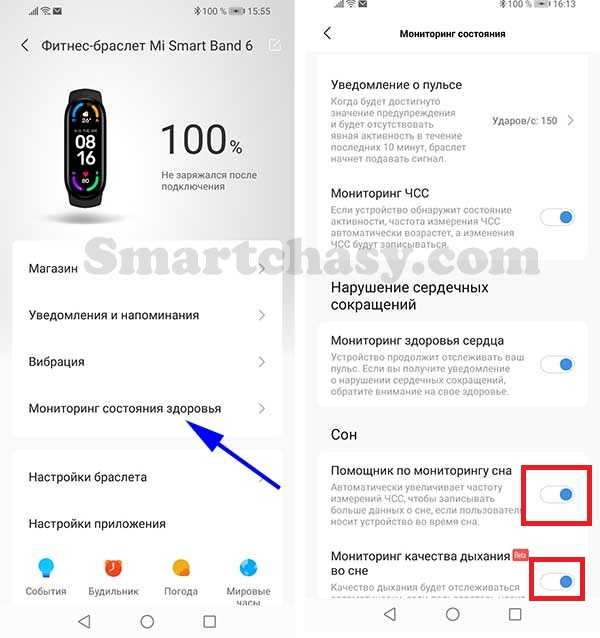 Хорошо то, что независимо от того, что вы решите использовать, процесс установки очень похож. Хотя Mi Fitness является основным приложением, и именно его мы будем использовать в этом посте.
Хорошо то, что независимо от того, что вы решите использовать, процесс установки очень похож. Хотя Mi Fitness является основным приложением, и именно его мы будем использовать в этом посте.
- Обратите внимание, что вы можете подключить браслет только к одному из этих приложений в любой момент времени.
- Кроме того, если у вас есть учетная запись Mi, вы можете легко войти в любое из этих приложений и подключить Mi Band 7 к телефону. У вас также есть возможность войти в систему с вашими социальными дескрипторами, такими как Facebook и Gmail.
- Обратите внимание, что хотя вы можете подключить Mi Band 7 к телефону с помощью Zepp life или Mi Fitness, Mi Band 7 Pro можно подключить к телефону только с помощью приложения Mi Fitness.
Поскольку Mi Fitness является основным приложением, я буду использовать его в этом руководстве, чтобы показать вам, как подключить Mi Band 7 или Mi Band 7 Pro к вашему iPhone или телефону Android.
Как подключить Mi Band 7 или Mi Band 7 Pro к iPhone
Mi Band 7 и Mi Band 7 Pro будут работать с iPhone под управлением iOS 10.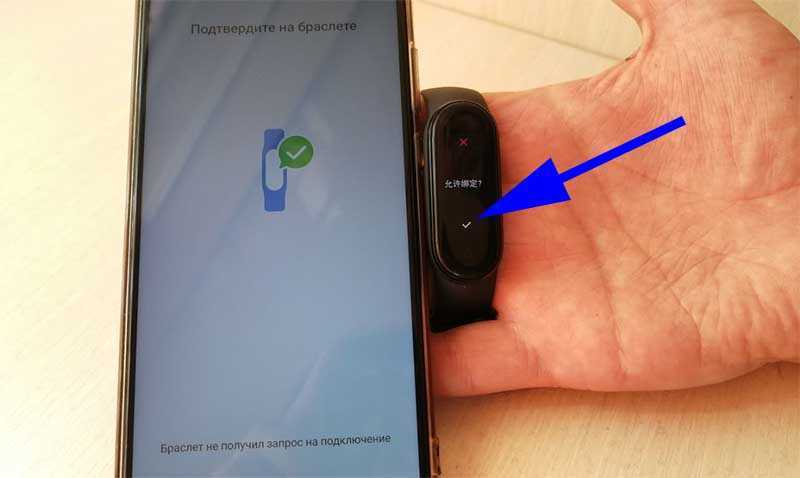 0 и выше.
0 и выше.
- Шаг 1:
- Шаг 2:
- Шаг 3:
- Шаг 4 :
- Шаг 5:
Чтобы подключить Mi Band 7 или Mi Band 7 Pro к iPhone, сначала необходимо включить устройство, подключив его к зарядному устройству. Затем убедитесь, что Bluetooth включен на вашем iPhone, а смарт-браслет находится поблизости.
Затем установите приложение Mi Fitness.
Затем откройте приложение Mi Fitness, нажмите «Пуск», согласитесь с условиями, выберите свой регион и войдите в свою учетную запись Mi.
После успешного входа в учетную запись Mi найдите «Устройства» в нижней части экрана и выберите его. Затем нажмите «Добавить устройство». Ваш iPhone выполнит поиск Mi Band 7 и, как только найдет, выберите его. Кроме того, вы можете нажать «Сканировать код», а затем навести камеру iPhone на QR-код на смарт-браслете.
Затем ваш iPhone попытается подключиться к Mi Band 7.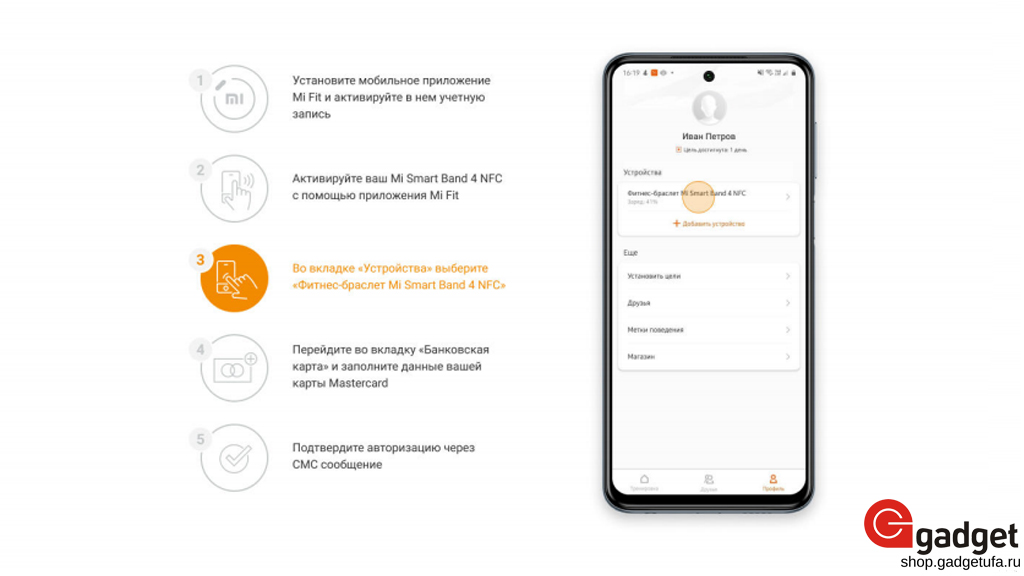 Вы должны увидеть подсказку на устройстве. Нажмите на галочку, чтобы соединить Mi Band 7 и iPhone. Нажмите «Готово», чтобы завершить процесс. Вот и все, вы успешно подключили свой Mi Band 7 к своему iPhone.
Вы должны увидеть подсказку на устройстве. Нажмите на галочку, чтобы соединить Mi Band 7 и iPhone. Нажмите «Готово», чтобы завершить процесс. Вот и все, вы успешно подключили свой Mi Band 7 к своему iPhone.
Чтобы получать смс, звонки и другие уведомления приложений, вам необходимо предоставить разрешения приложению Mi Fitness. Вы можете просто сделать это, нажав «Профиль» в нижней части экрана. Нажмите на разрешения и предоставьте разрешения контактам. Вам также необходимо предоставить разрешения для камеры и местоположения, чтобы использовать удаленное управление камерой и приложения погоды соответственно.
Вот как вы можете подключить свой Mi Band 7 или Mi Band 7 Pro к своему iPhone.
Как подключить Mi Band 7 или Mi Band 7 Pro к телефону Android
- Шаг 1:
- Шаг 2:
- Шаг 3:
- Шаг 4:
- Шаг 5:
- Шаг 6:
Чтобы подключить Mi Band 7 или Mi Band 7 Pro к телефону Android, сначала включите Mi Band 7, подключив его к зарядному устройству. Кроме того, убедитесь, что Bluetooth включен на вашем телефоне, а смарт-браслет находится поблизости.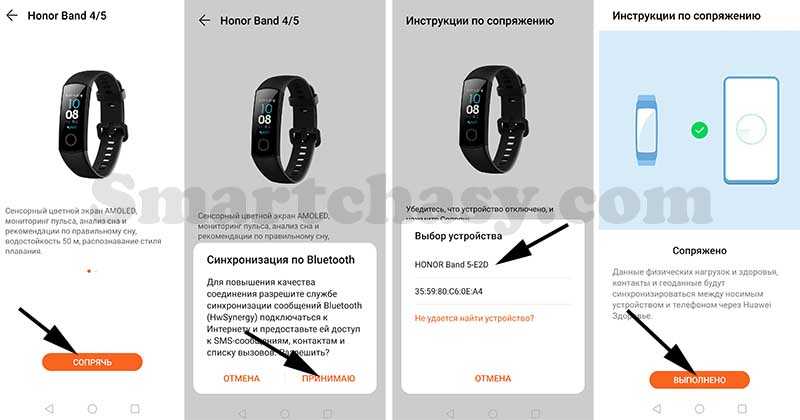
Далее вам необходимо установить приложение Mi Fitness. Загрузите Mi Fitness и откройте приложение.
Откройте приложение Mi Fitness, нажмите «Пуск», согласитесь с условиями, выберите свой регион и войдите в свою учетную запись Mi.
Затем нажмите на устройства и нажмите на значок плюса. Ваш телефон будет искать Mi Band 7, когда он будет найден, вы должны увидеть его в списке, нажмите на него.
Нажмите на Mi Band 7, чтобы подключить его к телефону. Вы получите запрос на сопряжение Mi Band 7 с телефоном, примите его для подключения. Вот и все, вы успешно подключили свой Mi Band 7 к телефону Android.
Далее, чтобы получать смс, звонки и другие уведомления, вам необходимо предоставить разрешения приложению Mi Fitness. Нажмите «Готово» и примите все разрешения на получение уведомлений. Вы также можете сделать это, нажав «Профиль» внизу страницы, найдите разрешения приложения и предоставьте необходимые разрешения.
Вы также можете сделать это, нажав «Профиль» внизу страницы, найдите разрешения приложения и предоставьте необходимые разрешения.
Кроме того, вы можете просто нажать и удерживать приложение Mi Fitness, а затем нажать на значок информации. Затем найдите разрешения и выберите его. Затем продолжайте и предоставьте разрешения для звонков, смс, телефона и контактов. И если вы хотите использовать погоду и удаленное управление камерой, предоставьте разрешения для погоды и камеры.
Альтернативный способ предоставления разрешений приложению Mi Fitness
Вот и все, вы успешно настроили и подключили Mi Band 7 или Mi Band 7 Pro к телефону Android.
Теперь, когда вы подключили Mi Band 7 или Band 7 Pro к телефону iPhone или Android, вам необходимо настроить устройство. Это можно сделать с панели управления устройства.
На приборной панели можно настроить циферблат, нажав «Магазин» или «Интернет», если вы используете iPhone.
Далее у вас есть возможность включить уведомления приложений и настроить частоту сердечных сокращений, сон, кислород в крови и отслеживание стресса.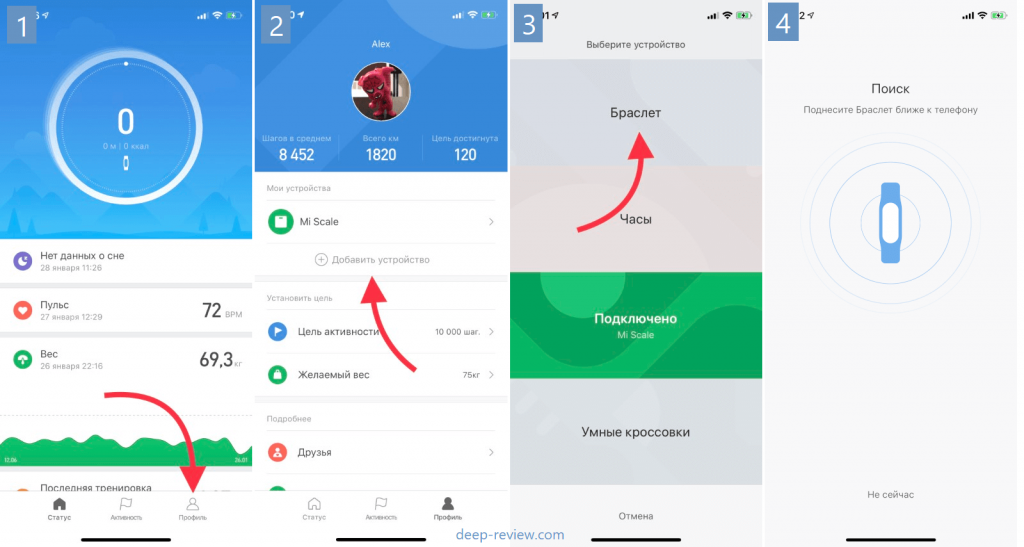
Обзор Xiaomi Mi Band 6: все еще победитель
DT Рекомендуемый продукт
«Xiaomi Mi Band 6 оснащен датчиками для отслеживания вашей активности, простым программным обеспечением, облегчающим использование, и удобной посадкой для круглосуточного ношения. Это не для серьезных спортсменов, но отлично подходит для всех остальных».
Плюсы
- Удобный и легкий
- Простота использования благодаря надежному приложению
- Полный набор датчиков
Минусы
- Точность датчика сердечного ритма касается
Xiaomi Mi Band, или Mi Smart Band, как его часто называют, всегда был одним из лучших доступных недорогих фитнес-браслетов. С тех пор, как первый из них стал доступен в 2015 году, Xiaomi ежегодно обновляет его, чтобы идти в ногу с новыми техническими разработками, и он становится только лучше. Последняя версия — это Mi Band 6, который я ношу уже больше недели, и формула практически не изменилась.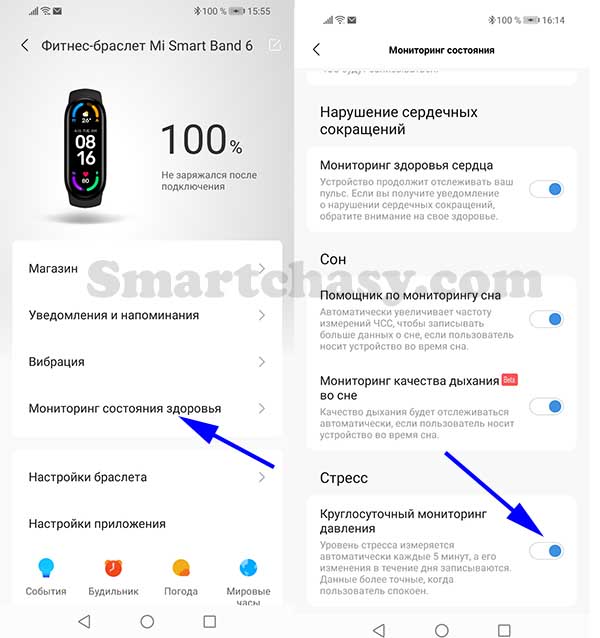
Содержание
- Дизайн
- Отслеживание активности
- Программное обеспечение и срок службы батареи
- Цена и доступность
- Наш выбор
Он занял место, оставленное Honor Band 6, еще одним недорогим фитнес-трекером, который удивил меня своими возможностями и стилем. Успешны ли испытанные и проверенные носимые устройства Xiaomi, когда другие больше стремятся к дизайну, похожему на умные часы? Вот как это было.
Дизайн
Xiaomi не осмеливается отличаться внешним видом Mi Band 6, поэтому он очень похож на Mi Band 5 — экран большого размера на основном модуле, прикрепленный к силиконовой ленте с креплением в виде штифта и отверстия для удержания. это на вашем запястье. Он почти ничего не весит — около 13 граммов, имеет толщину чуть более 12 мм и здесь в черной цветовой гамме — это почти полностью инкогнито технология. Модуль может выскочить из ремешка, поэтому вы можете заменить его на более яркие версии, если хотите, чтобы Mi Band 6 выделялся немного больше.
Энди Боксалл/Digital Trends
Экран представляет собой 1,56-дюймовую AMOLED-панель, по сравнению с 1,1-дюймовой AMOLED-панелью на Mi Band 5, и он четкий, красочный и яркий. Я смог взглянуть и увидеть его при любом освещении, хотя функции автояркости нет, поэтому я просто оставил ее на максимуме. К сожалению, это не всегда включенный экран, но вы можете установить время, в течение которого экран остается включенным (до 10 секунд), а жест поднятия для пробуждения точен и не требует чрезмерных движений для активации.
В приложении у вас есть выбор из сотен различных циферблатов, но не думайте, что это означает, что вы избалованы выбором. Между ними не так много различий, и многие из них довольно непривлекательны. Я изо всех сил пытался найти хотя бы горстку, которая мне нравилась. Остановился на одном, менять на другой желания нет.
1 из 3
Энди Боксалл/Digital Trends
Энди Боксалл/Digital Trends
Энди Боксалл/Digital Trends
Я нашел его очень удобным, и у меня не было проблем с его ношением 24 часа в сутки.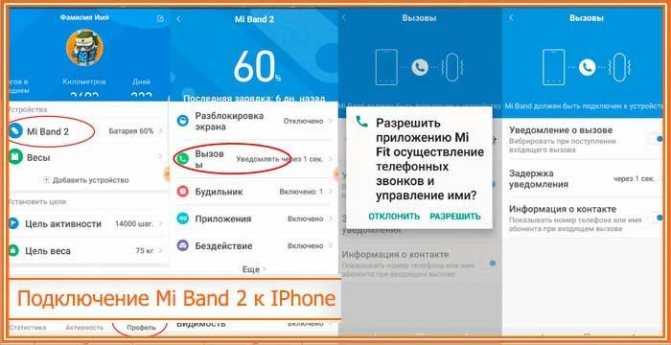 Штифтовое крепление иногда может быть неудобным, но здесь это легко сделать, плюс есть масса регулировок, поэтому они подойдут независимо от того, насколько толстое ваше запястье. Он не сильно потеет, не раздражает ночью, да и сам ремешок не скопился в пуху, так что он дольше будет выглядеть опрятно и как новый.
Штифтовое крепление иногда может быть неудобным, но здесь это легко сделать, плюс есть масса регулировок, поэтому они подойдут независимо от того, насколько толстое ваше запястье. Он не сильно потеет, не раздражает ночью, да и сам ремешок не скопился в пуху, так что он дольше будет выглядеть опрятно и как новый.
Нет, Mi Band 6 не является иконой стиля, но есть причина, по которой Xiaomi не отклонилась далеко от устоявшегося внешнего вида Mi Band — потому что он работает. Фитнес-браслеты, похожие на смарт-часы, — это хорошо, но еще есть место для более компактного и менее навязчивого фитнес-браслета, который можно носить вместе с традиционными часами. Если вам нужен фитнес-трекер, который хорошо сидит, предназначен для ношения в течение всего дня и ночи, оснащен красивым экраном, но не пытается быть умными часами, то это то, что вам нужно. Кроме того, они намного лучше выглядят, чем многие дешевые смарт-часы, наводнившие раздел носимых устройств Amazon, и в целом гораздо лучший вариант.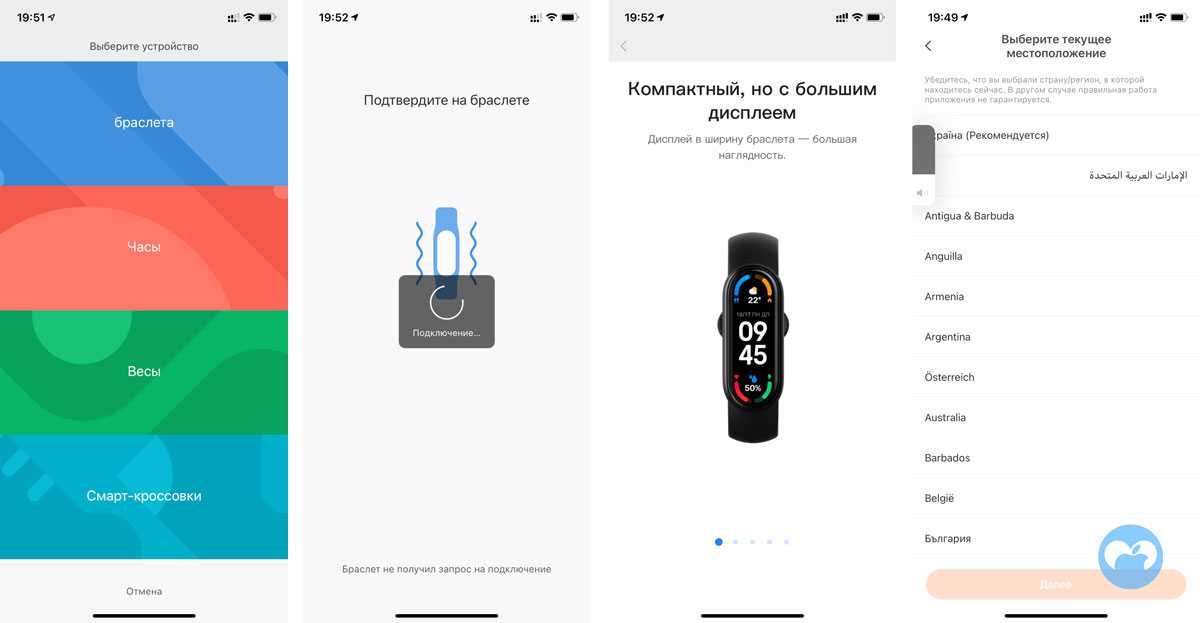
Отслеживание активности
Прежде чем вдаваться в подробности, давайте поговорим о приложении. Я использую Mi Band 6 с iPhone 12 Pro. Приложение Xiaomi под названием Xiaomi Wear доступно в App Store. Тем не менее, группа также работает с приложением Mi Fit, которое разработано Huami, компанией, разрабатывающей линейку носимых устройств Amazfit и производителем носимых устройств Xiaomi. Оба интегрируются с Apple Health, но я бы рекомендовал использовать приложение Mi Fit.
Энди Боксолл/Digital Trends
Запутанно, да? Да, особенно потому, что Mi Fit — приложение, разработанное не Xiaomi — является лучшим вариантом, потому что Xiaomi Wear не была полностью локализована для использования за пределами Китая, и есть еще несколько опций и меню на китайском языке. Mi Fit может показаться не таким привлекательным, но он содержит всю необходимую информацию, без проблем остается на связи и не отпугнет новичков.
Перейдем к отслеживанию активности. Браслет имеет 30 различных режимов тренировки, шесть из которых можно определить автоматически или быстро активировать в меню.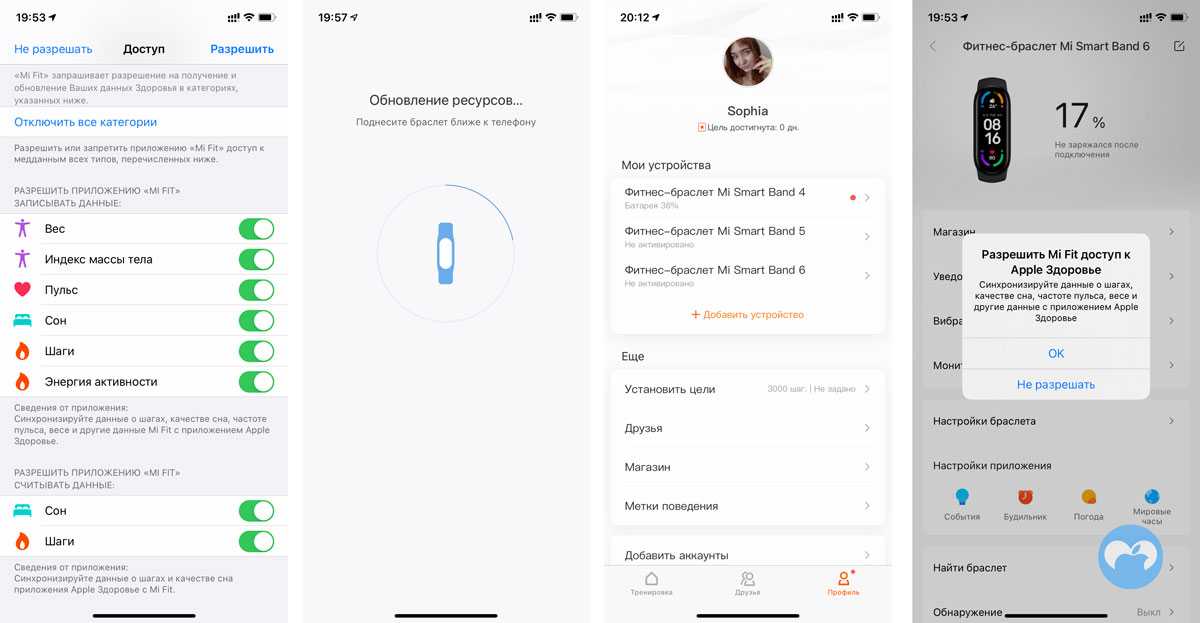 Есть обычные варианты, включая ходьбу, бег и плавание, а также ряд более необычных занятий, таких как уличные танцы, зумба и бокс. Я обнаружил, что автоматическое обнаружение было немного случайным, поэтому в итоге я начал тренировки сам.
Есть обычные варианты, включая ходьбу, бег и плавание, а также ряд более необычных занятий, таких как уличные танцы, зумба и бокс. Я обнаружил, что автоматическое обнаружение было немного случайным, поэтому в итоге я начал тренировки сам.
1 из 5
Ходьба по приложению Mi Fit Энди Боксалл/Digital Trends
Приложение Mi Fit для сна Энди Боксалл/Digital Trends
Активность приложения Mi Fit Энди Боксалл/Digital Trends
Приложение Xiaomi Wear Энди Боксалл/Digital Trends
Приложение Xiaomi Wear Энди Боксалл/Digital Trends
Данные, собранные в приложении, хорошо визуализируются с графиками, показывающими частоту сердечных сокращений, темп и зоны частоты сердечных сокращений, а также с маршрутизацией GPS, если вы предоставляете доступ к приложению. Простота повторяется повсюду, все, от данных о сне до данных о стрессе, проиллюстрировано логично и четко, но иногда меню могут быть довольно плотными, а исторические данные трудно найти. На главном экране приложения Mi Fit отображается статистика браслета, в том числе оставшийся заряд батареи.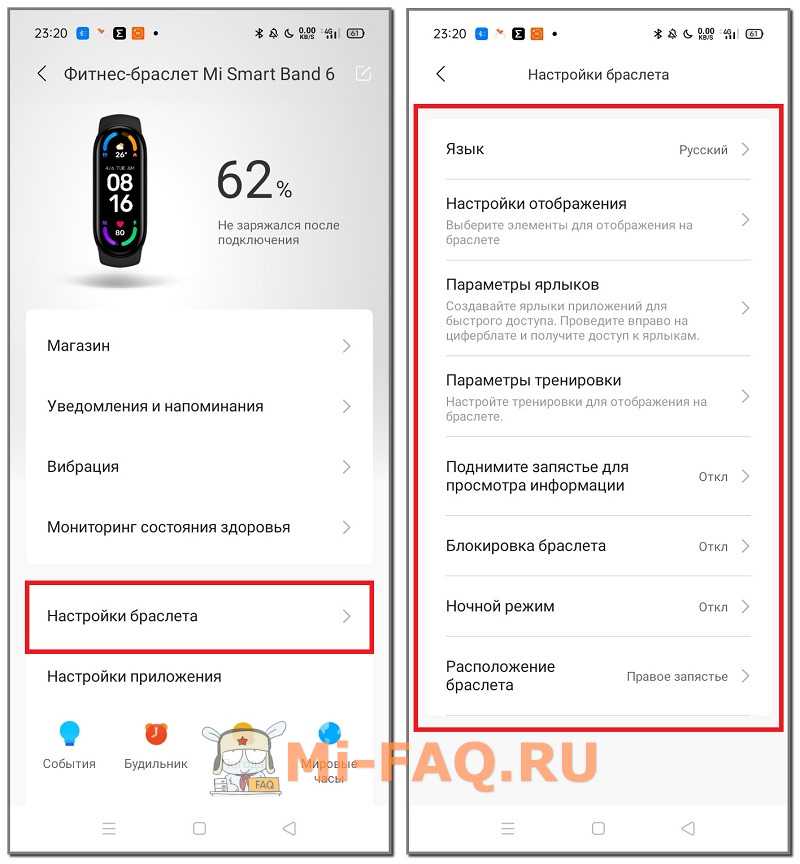
Это требует некоторого обучения и не выглядит так графически современно, как приложение Xiaomi Wear, но оно предоставляет всю необходимую информацию в одном месте, а также надежно синхронизируется. Он также предоставляет оценку PAI, и полезность этой статистики увеличивается, чем дольше вы носите браслет, но требует некоторого понимания того, что это на самом деле означает, поскольку объяснения в приложении довольно плохие.
1 из 5
Пульсометр Xiaomi Mi Band 6 Энди Боксалл/Digital Trends
Энди Боксалл/Digital Trends
Xiaomi Mi Band 6 SpO2 Энди Боксолл / Digital Trends
Энди Боксалл/Digital Trends
Энди Боксалл/Digital Trends
Как насчет точности? Шаги во время ежедневной активности и сжигание калорий соответствовали моим Apple Watch, как и измерения кислорода в крови SpO2. Однако точность сердечного ритма менее определенна. Во время упражнений и при мониторинге в фоновом режиме он имеет тенденцию давать более высокие показания. Это может быть связано с застежкой ремешка, так как не так просто или удобно плотно прижать систему штифтов и отверстий к запястью.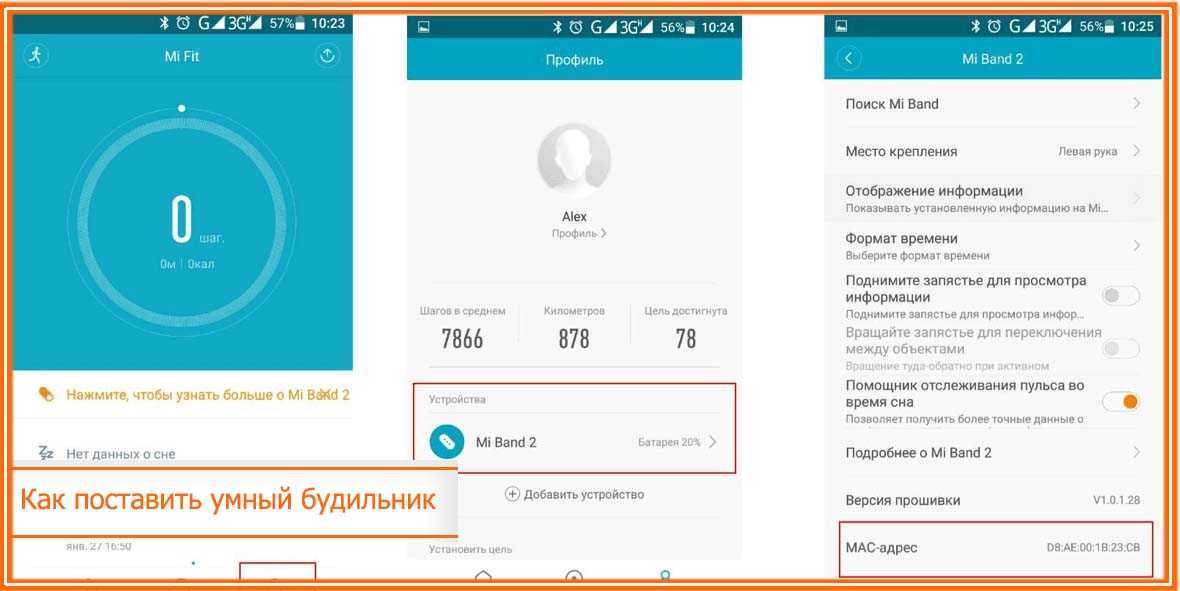 Когда вы принудительно измеряете частоту сердечных сокращений, результаты согласуются с Apple Watch в состоянии покоя, показывая, что есть некоторые проблемы с тем, как они измеряют.
Когда вы принудительно измеряете частоту сердечных сокращений, результаты согласуются с Apple Watch в состоянии покоя, показывая, что есть некоторые проблемы с тем, как они измеряют.
Для сна я сравнил его с анализатором сна Withings под матрасом. Он измерил очень похожее общее время сна и быстрый сон, но недооценил мою стадию глубокого сна и переоценил мою стадию легкого сна по сравнению с Withings примерно на час. Он показывает оценку сна, а также оценивает дыхание во время сна. Несоответствие стадии сна не вызывает беспокойства, так как нет уверенности, что Withings Sleep на 100% точен. Тем не менее, измерения дыхания не совпали с Withings, что опять же может быть связано с неплотным ношением браслета ночью. В остальном, для общего использования теми, у кого нет особых проблем со сном, Mi Band 6 является хорошим партнером по отслеживанию сна.
Отслеживание активности Mi Band 6 превосходно — всеобъемлющее, простое в использовании и логично представлено для легкого понимания
Другие функции включают в себя отслеживание цикла для женщин, дыхательные упражнения, оповещения, напоминающие вам о необходимости двигаться, и автоматическое распознавание движений во время плавания.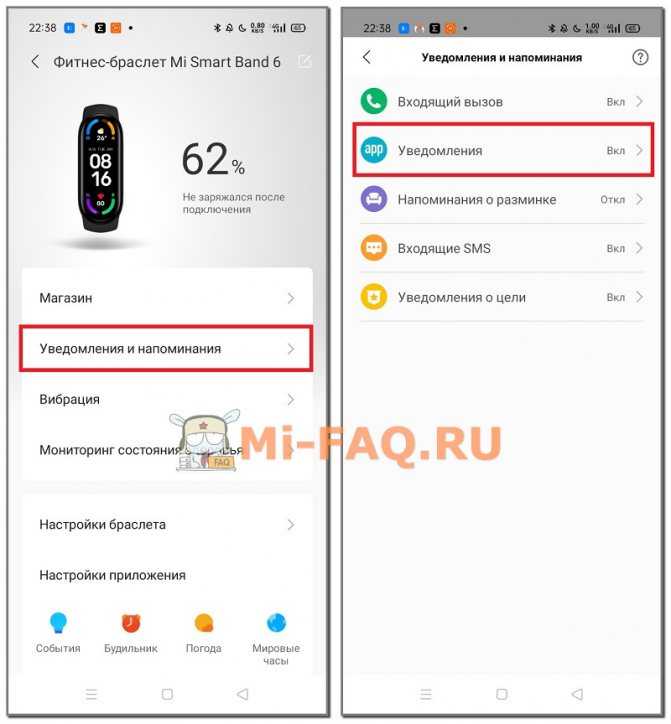 У меня были проблемы с функцией автоматической паузы, которая, казалось, приостанавливала тренировку, когда я все еще был в ее середине, заставляя меня копаться в настройках и отключать эту функцию.
У меня были проблемы с функцией автоматической паузы, которая, казалось, приостанавливала тренировку, когда я все еще был в ее середине, заставляя меня копаться в настройках и отключать эту функцию.
Обновление программного обеспечения может решить небольшую переоценку датчика сердечного ритма и некоторые другие проблемы с точностью, но в остальном отслеживание активности Mi Band 6 превосходно — достаточно всестороннее для обычного любителя фитнеса, простое в использовании и логично представленное. для легкого понимания.
Программное обеспечение и срок службы батареи
Mi Band 6 прост в использовании. Проведите пальцем вверх по экрану, чтобы отобразить список параметров с вертикальной прокруткой, который включает в себя режимы тренировки и уведомления, а также такие функции, как будильник и мировое время, а также доступ к монитору сердечного ритма, монитору стресса и тесту кислорода в крови SpO2. Порядок списка можно изменить в приложении, как и функции, доступные с помощью бокового смахивания, что помогает персонализировать Mi Band 6.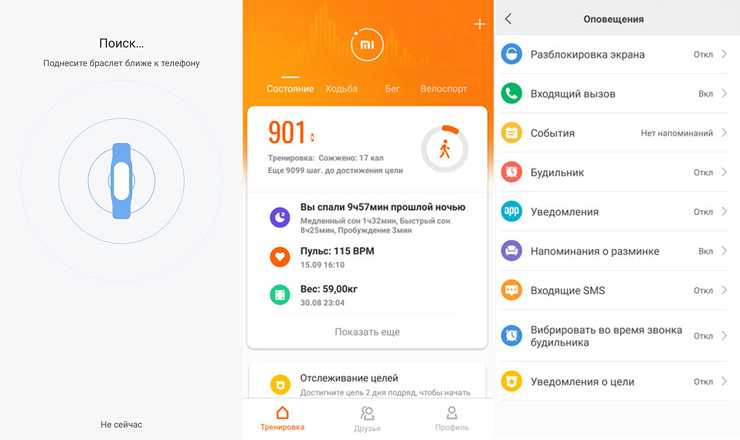 Все относительно гладко, и как только функции размещены в порядке, подходящем для вашего собственного использования, это очень удобно жить.
Все относительно гладко, и как только функции размещены в порядке, подходящем для вашего собственного использования, это очень удобно жить.
Andy Boxall/Digital Trends
Браслет показывает уведомления с вашего телефона с умеренной регулярностью, при этом большинство, но не все предупреждения отображаются на вашем запястье. Например, у него возникла проблема с отображением уведомлений Gmail, но не с Twitter или Outlook. Это может быть связано с настройками в iOS, но я не мог решить эту проблему. Это приятное дополнение, но не ожидайте, что оповещения будут такими полезными, так как длинные сообщения не отображаются полностью, и с ними невозможно взаимодействовать.
Энди Боксолл/Digital Trends
Xiaomi утверждает, что батареи хватит на две недели, прежде чем потребуется подзарядка, но это будет зависеть от вашего собственного использования. Если вы хотите воспользоваться функциями непрерывного мониторинга сердечного ритма и стресса, отслеживать сон и записывать тренировки каждый день, это будет длиться вдвое меньше времени.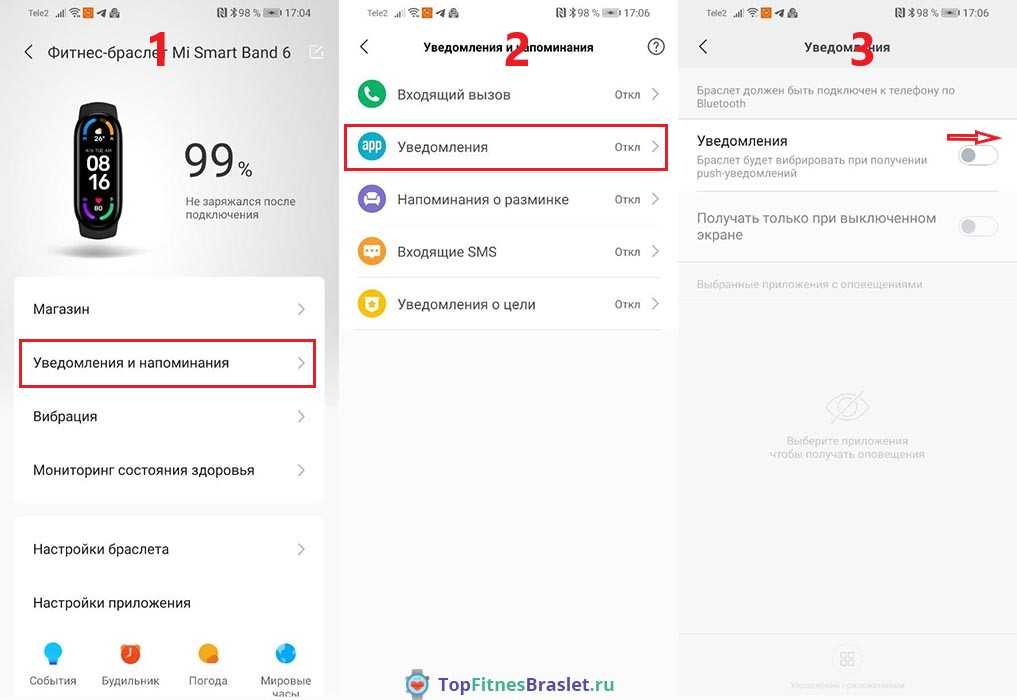 Мое использование со всеми этими активными функциями показало, что на седьмой день батарея разряжена до 8%. Зарядка быстрая, но делается с помощью короткого проприетарного кабеля, который маленький и его легко потерять.
Мое использование со всеми этими активными функциями показало, что на седьмой день батарея разряжена до 8%. Зарядка быстрая, но делается с помощью короткого проприетарного кабеля, который маленький и его легко потерять.
Цена и наличие
Mi Band 6 стоит 40 британских фунтов, что составляет около 55 долларов. Он доступен в интернет-магазине Xiaomi в Великобритании. Любой человек в США должен будет импортировать его, хотя Mi Band 6 появится на Amazon, как и Mi Band 5. Следует отметить, что для защиты Великобритании или «глобального », иначе она будет включать некоторые специфичные для Китая функции, которые не будут работать.
Наш взгляд
Mi Band 6 — отличный фитнес-браслет для людей, которые заботятся о своем здоровье в целом, хотят отслеживать свои повседневные движения и совершенствоваться. Я говорю это так, потому что Mi Band 6 не является серьезным фитнес-трекером для любителей спорта. Например, в нем нет встроенного GPS, а проблемы с точностью означают, что любой, кто серьезно хочет улучшить свою производительность, может найти его неадекватным.
Все это отражено в цене. Высококачественные продукты для отслеживания физической активности, такие как Suunto 7 или Garmin Forerunner 745, стоят 500 долларов и более и гораздо лучше подходят для людей, которые готовятся к марафону или серьезно занимаются очень специфической деятельностью. Если это не вы, то тратить так много бессмысленно, а Xiaomi Mi Band 6 — отличная ценность, если учесть, на что он способен и какие датчики он содержит.
Xiaomi не нарушила свою проверенную формулу с Mi Band 6, он остается дешевым, удобным фитнес-браслетом со списком целенаправленных функций и всеми важными датчиками, которые необходимы современному трекеру, чтобы удовлетворить большинство людей.
Есть ли лучшая альтернатива?
Samsung Galaxy Fit 2 стоит 60 долларов, имеет аналогичный дизайн и более доступен, но у него нет датчика SpO2 для улучшенного отслеживания сна или GPS. Honor Band 6 — хорошая альтернатива, если вы предпочитаете более крупный экран и более традиционный ремешок с застежкой.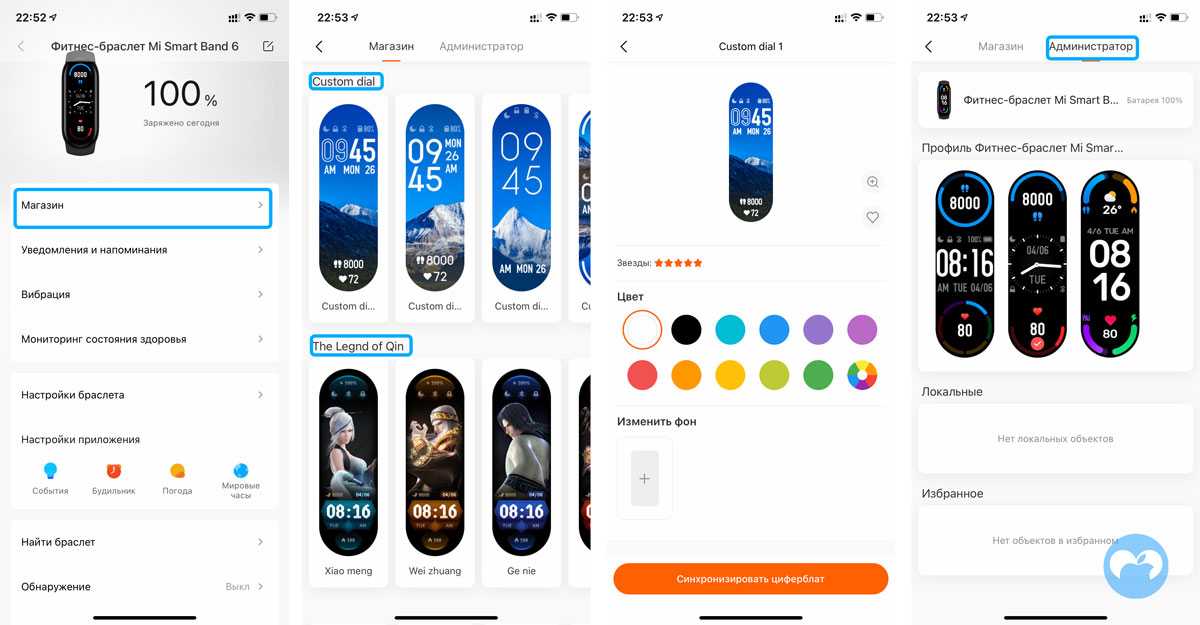 Если вы предпочитаете Fitbit, мы рекомендуем Fitbit Charge 4, но за 150 долларов это намного дороже. Однако иногда есть достойные предложения, чтобы немного снизить эту цену.
Если вы предпочитаете Fitbit, мы рекомендуем Fitbit Charge 4, но за 150 долларов это намного дороже. Однако иногда есть достойные предложения, чтобы немного снизить эту цену.
Как долго это продлится?
Mi Band 6 должен быть износостойким благодаря своей простой пластиковой конструкции и защитному ремешку, который можно дешево заменить в случае поломки. Весь ремешок имеет водонепроницаемость 5ATM (50 метров), поэтому он подходит для плавания, но не для дайвинга. При условии, что Xiaomi поддерживает приложения (обе версии были обновлены в течение последних двух недель на момент написания этого обзора), Mi Band 6 прослужит без проблем несколько лет.
Стоит ли покупать?
Да. Чтобы получить его в США, могут потребоваться некоторые усилия или терпение, но это хороший фитнес-трекер по очень разумной цене.
Рекомендации редакции
Что такое низкочастотный 5G? Sub-6 объяснил
Mi 11 Pro и Mi 11 Ultra от Xiaomi появятся 29 марта.



 Вход в приложение.
Вход в приложение.
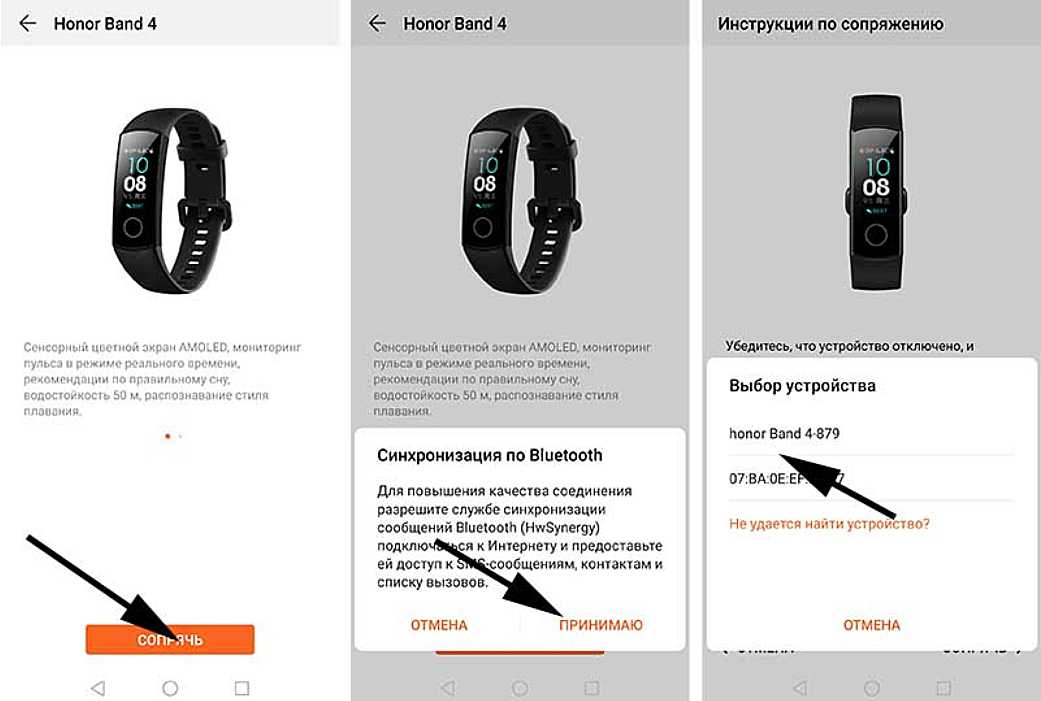 Только в таком случае фитнес-браслет будет собирать различные данные (сделанные шаги, потраченные калории) и выводить информацию в интерфейс программы Mi Fit на iPhone.
Только в таком случае фитнес-браслет будет собирать различные данные (сделанные шаги, потраченные калории) и выводить информацию в интерфейс программы Mi Fit на iPhone.
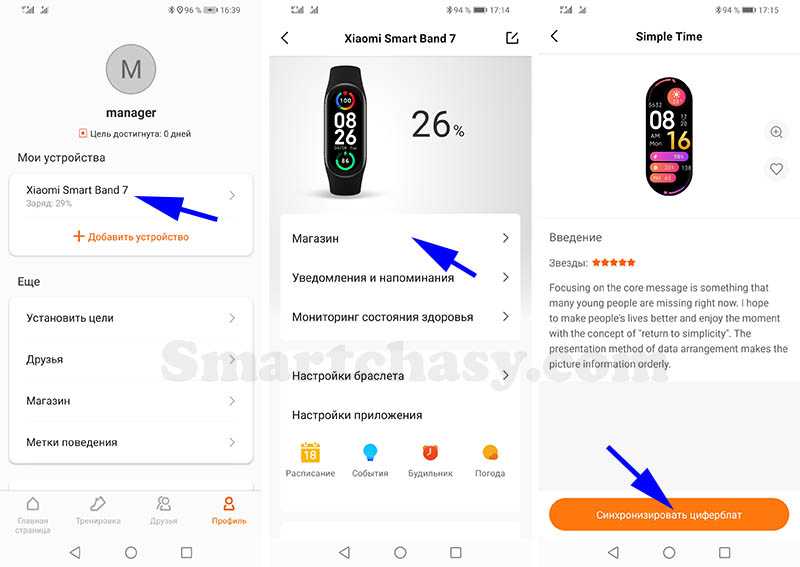
 Тем не менее, Zepp life позволяет вам контролировать больше из приложения. Например, вы можете настроить параметры дисплея, такие как режим «всегда включен», «Не беспокоить», яркость дисплея и продолжительность пробуждения экрана из приложения Zepp life, но вы не можете сделать это из Mi Fitness. Делать это нужно прямо с Mi Band 7.
Тем не менее, Zepp life позволяет вам контролировать больше из приложения. Например, вы можете настроить параметры дисплея, такие как режим «всегда включен», «Не беспокоить», яркость дисплея и продолжительность пробуждения экрана из приложения Zepp life, но вы не можете сделать это из Mi Fitness. Делать это нужно прямо с Mi Band 7.